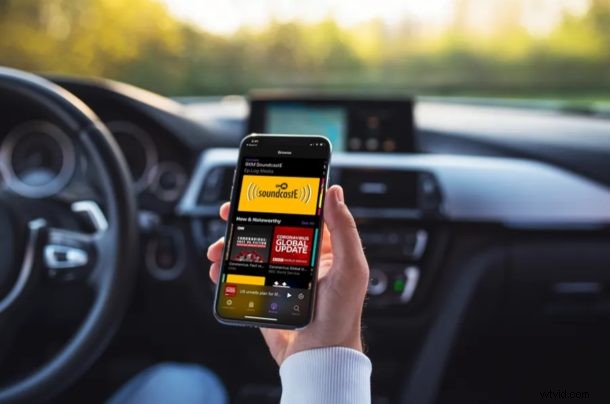
Luister je veel podcasts? Misschien terwijl u aan het sporten bent, klusjes doet, autorijdt of gaat joggen? De Podcasts-app die vooraf is geïnstalleerd op iPhone- en iPad-apparaten, biedt een gratis manier om naar audioverhalen te luisteren die je op de een of andere manier bezig houden.
De Podcasts-app van Apple is de thuisbasis van meer dan 800.000 actieve podcasts en is goed voor meer dan de helft van alle mensen die naar podcasts in het algemeen luisteren. Aangezien podcasts meestal in afleveringen worden uitgezonden, krijgen gebruikers een melding wanneer er een nieuwe aflevering beschikbaar is, op voorwaarde dat ze zich op de betreffende podcast hebben geabonneerd. Het beheren van je podcastbibliotheek is net zo belangrijk als het beheren van je muziekbibliotheek, om een kwaliteitservaring te behouden.
Probeer je over te schakelen naar de ingebouwde Podcasts-app om naar je favoriete programma's te luisteren? Zoek niet verder, want in dit artikel leiden we je door de noodzakelijke stappen voor het beheren, toevoegen en verwijderen van podcastabonnementen op je iPhone en iPad.
Podcasts toevoegen en erop abonneren op iPhone en iPad
Aan de slag gaan met de Podcasts-app op een iOS-apparaat is vrij eenvoudig, omdat je het Apple-account gebruikt dat aan het apparaat is gekoppeld voor het synchroniseren van podcasts met je andere Apple-apparaten. Laten we nu, zonder verder oponthoud, eens kijken hoe je je podcast-abonnementen kunt beheren.
- Open de app "Podcasts" op je iPhone of iPad.

- Ga naar het gedeelte 'Bladeren' om de podcasts te vinden die je leuk vindt of waar je gewoonlijk naar luistert. Tik op een van de podcasts waarop je je wilt abonneren.
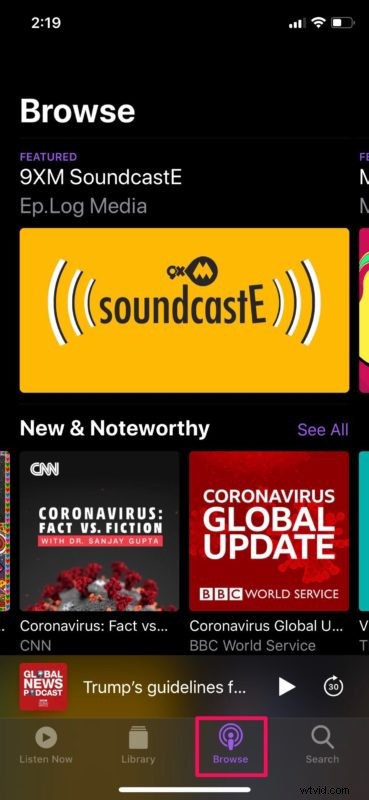
- Tik op de optie 'Abonneren' om ervoor te zorgen dat je een melding ontvangt wanneer er een nieuwe aflevering beschikbaar is. Nadat je je hebt geabonneerd, wordt de meest recente aflevering toegevoegd aan je Podcasts-bibliotheek en automatisch gedownload voor offline luisteren.
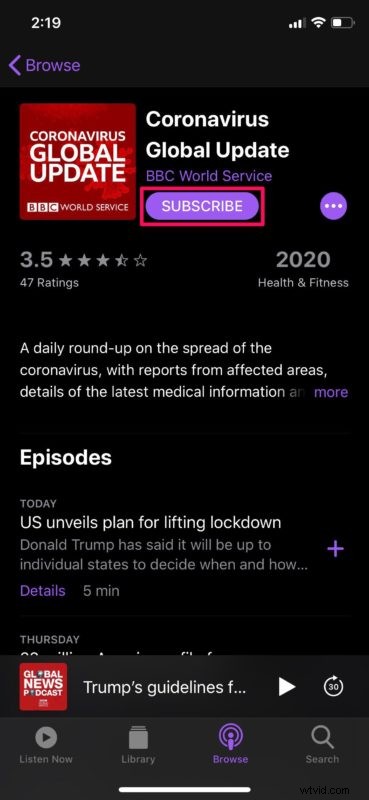
- Ga nu naar het gedeelte 'Bibliotheek' om een rasterweergave te zien van alle shows die je hebt toegevoegd. Tik op een van de podcasts die hier worden weergegeven.
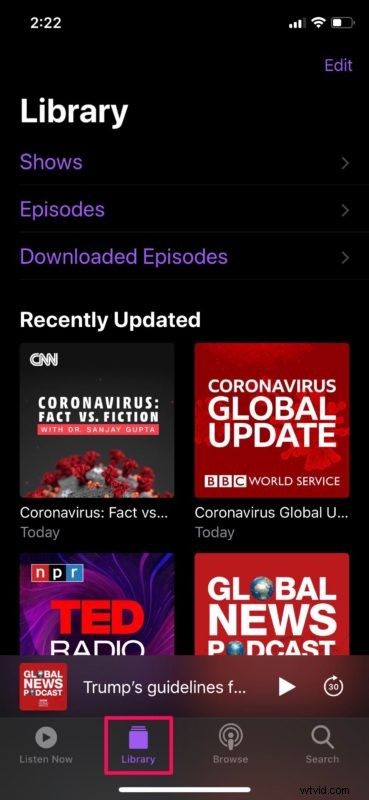
- In dit menu zie je bovenaan de meest recente aflevering, die al voor je is gedownload. Om de vorige afleveringen te bekijken, tik je gewoon op 'Alle afleveringen bekijken'.
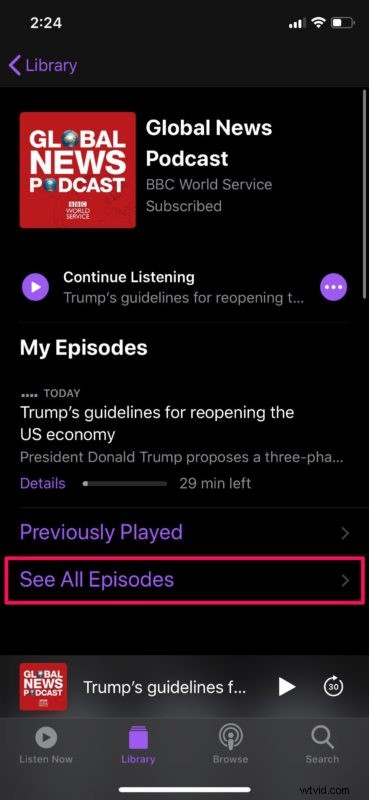
- Hier kun je alle afleveringen aan je bibliotheek toevoegen door op het "+"-pictogram te tikken, zoals hieronder wordt weergegeven. Tik er nogmaals op om de aflevering naar je iOS-apparaat te downloaden.
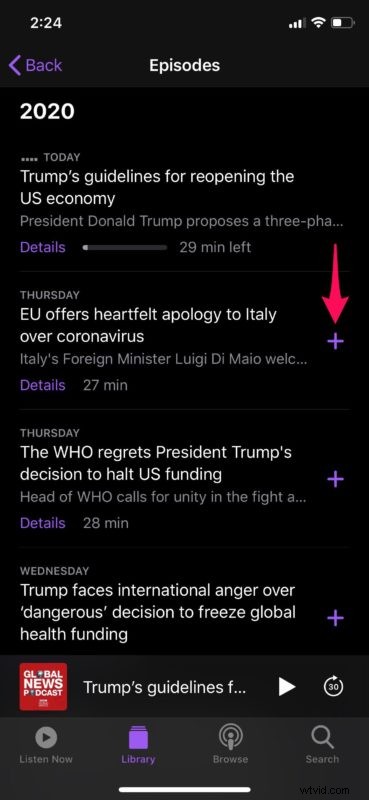
Nu je weet hoe je podcasts kunt toevoegen en erop kunt abonneren, wil je waarschijnlijk ook weten hoe je je kunt afmelden en podcasts kunt verwijderen. Dat is ook heel eenvoudig.
Hoe te verwijderen en af te melden van podcasts op iPhone en iPad
Wilt u zich afmelden of Podcasts verwijderen? Geen zweet:
- Open de Podcasts-app opnieuw als je er nog niet bent
- Als je een van de podcasts waarop je bent geabonneerd wilt verwijderen, houd je de podcast in het bibliotheekgedeelte lang ingedrukt om toegang te krijgen tot meer opties.
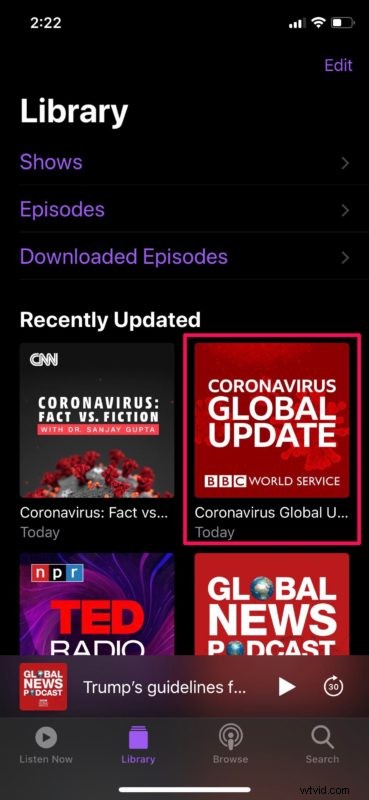
- Hier, als je ervoor kiest om je af te melden, ontvang je geen meldingen meer van deze podcast wanneer er een nieuwe aflevering beschikbaar is. De afleveringen die je aan je bibliotheek hebt toegevoegd, blijven daar echter staan. Om ze te verwijderen, tikt u eenvoudig op "Verwijderen uit bibliotheek".
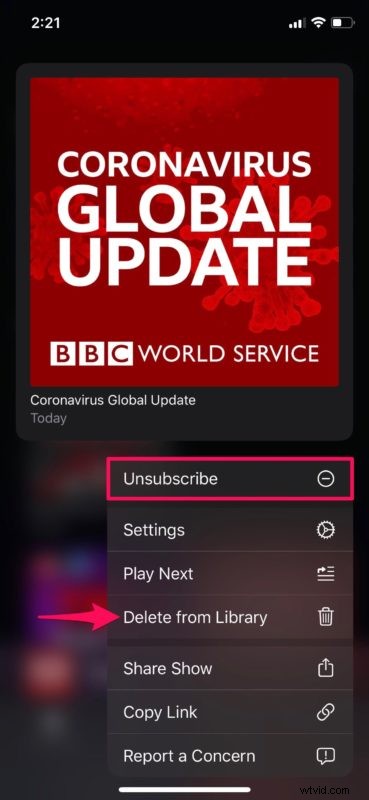
Zo schrijf je je af en verwijder je podcasts in iOS en iPadOS, ook best simpel toch?
Je bent misschien ook benieuwd hoe je meldingen over podcasts kunt beheren, bijvoorbeeld wanneer er nieuwe afleveringen worden uitgebracht of beschikbaar zijn.
Podcastmeldingen beheren
Meldingen voor podcasts aanpassen? Dat is ook makkelijk:
- Als je meldingen wilt uitschakelen voor bepaalde podcasts waarop je bent geabonneerd, ga je naar het gedeelte 'Nu luisteren' en druk je op het belpictogram.
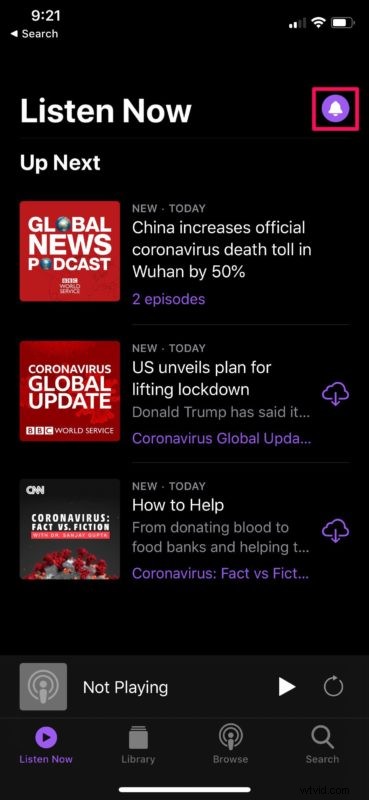
- Hier kun je de schakelaar gebruiken om selectief meldingen voor je podcasts in of uit te schakelen.
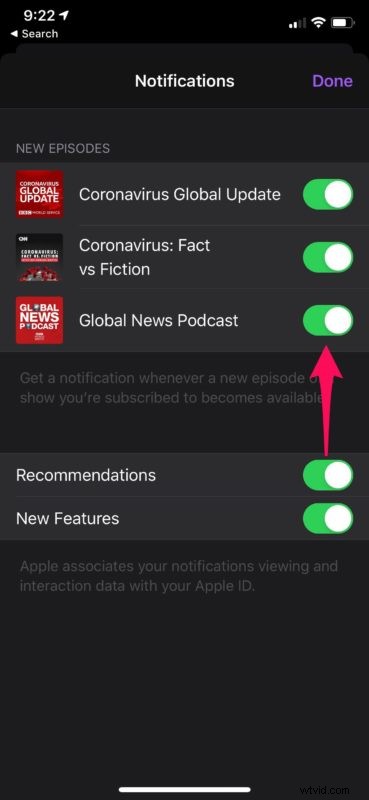
Nu weet je hoe je je podcastabonnementen op je iPhone en iPad kunt beheren, toevoegen en verwijderen. Dat was niet zo moeilijk, toch?
Hoewel de Podcasts-app standaard automatisch de meest recente aflevering van een show downloadt, kan dit eenvoudig worden gewijzigd door naar Instellingen -> Podcasts -> Download afleveringen te gaan. U kunt automatische downloads uitschakelen als u weinig internetgegevens heeft. Mobiele downloads worden standaard geblokkeerd, maar dit kan ook eenvoudig worden gewijzigd binnen de instellingen.
Als je meerdere Apple-apparaten bezit, wordt je podcastbibliotheek gesynchroniseerd op al je apparaten die zijn ingelogd op hetzelfde Apple-account. Dit kan in verschillende situaties handig zijn. Als u bijvoorbeeld naar podcasts op uw iPhone aan het luisteren was terwijl u naar huis reed, kunt u op uw iPad of Mac verdergaan waar u was gebleven.
Heb je niet veel tijd om naar je favoriete podcast te luisteren? U kunt met gemak door uw shows bladeren door simpelweg de afspeelsnelheid in de Podcasts-app op uw iOS-apparaat te wijzigen. Je kunt ook een slaaptimer instellen in Podcasts om het afspelen na een bepaalde tijd automatisch te stoppen.
We hopen dat het je is gelukt om je podcastbibliotheek georganiseerd te houden met de Podcasts-app van Apple. Welke andere apps heb je eerder gebruikt om naar je favoriete podcasts te luisteren? Laat ons uw mening en mening weten in de opmerkingen hieronder.
